Formateo de celdas de hoja de cálculo
|
Comando |
Ruta de acceso |
|
Celdas |
Formato (menú hoja de cálculo) |
Establecer la apariencia de celdas de hoja de cálculo con una variedad de opciones de formato. El formato aplicado a una fila de encabezado de base de datos se aplica a todas las subfilas de base de datos asociadas. El formato de la hoja de cálculo también aplica a las que están ubicadas en un dibujo.
Atributos de Relleno y de Pluma pueden ser aplicados a la imagen de hoja de cálculo en el dibujo (en la paleta Atributos). Sin embargo, no se recomienda aplicar formato y atributos de celda al mismo objeto porque los resultados pueden ser impredecibles.
Para dar forma a celdas de hoja de cálculo:
Seleccione las celdas a dar forma.
Escoja el comando correspondiente.
Se abre el cuadro de diálogo Dar formato a celdas.
En la pestaña Número, establezca el formato de números para las celdas seleccionadas.
Pulse aquí para mostrar u ocultar los parámetros.Pulse aquí para mostrar u ocultar los parámetros.
|
Parámetro |
Descripción |
|
General |
Especifica el formato general predeterminado para cualquier propósito. |
|
Decimal |
El parámetro usa cifras decimales. Indique el valor del número de lugares decimales y, si lo desea, escoja comas como separadoras. |
|
Científico |
Usa números científicos; introducir un valor para el número de lugares decimales. |
|
Fraccionaria |
Usa números fraccionarios; introducir el valor de aproximación para fracciones. |
|
Porcentaje |
Usa porcentajes; introducir un valor para el número de lugares decimales. |
|
Cota |
Usa números acotados. |
|
Cota de Área |
Usa el formato del área de cota (precisión y unidades) según lo especificado para este documento; también muestra las unidades del área después del número. |
|
Cota de volumen |
Usa el formato del volumen de cota (precisión y unidades) según lo especificado para este documento; también muestra las unidades de volumen después del número. |
|
Ángulo |
El parámetro determina la exactitud de los ángulos y el sistema de unidades, el cual puede expresarse en grados/minutos/segundos o en números decimales hasta ocho lugares decimales. |
|
Fecha |
Usa formatos de fechas; seleccionar desde la lista el formato deseado. |
|
Booleano |
El parámetro evalúa los datos de la celda como verdaderos (True) o falsos (False). |
|
Texto |
El parámetro considera texto el contenido de la celda, aun si esta contiene números. |
|
Línea de referencia |
Muestra el texto prefijo especificado antes del valor de la celda (excepto para formatos Booleano y de Texto). |
|
Sufijo |
Muestra el texto sufijo especificado después del valor de la celda (excepto para formatos Booleano y de Texto). |
Pulse la pestaña Alineación para especificar las opciones de alineación de texto.
Pulse aquí para mostrar u ocultar los parámetros.Pulse aquí para mostrar u ocultar los parámetros.
|
Parámetro |
Descripción |
|
Alineación |
Establece la alineación del texto en relación al borde de la celda. |
|
Horizontal |
Especifica la alineación horizontal del texto; seleccionar General para alinear cadenas de texto a la izquierda y números a la derecha. |
|
Vertical |
Especifica la alineación vertical del texto. |
|
Orientación de texto |
Establece la orientación del texto. |
|
Texto vertical |
Orienta el texto de forma vertical. |
|
Texto horizontal |
Orienta el texto de forma horizontal. |
|
Ajustar texto |
El parámetro ajusta el texto que excede el ancho de la celda (ajusta automáticamente la altura de la fila); cancelar la selección para permitir que el texto sea más largo que el ancho de la celda para “flotar” sobre celdas vacías adyacentes. Si las celdas adyacentes poseen contenido, el texto no justificado puede aparecer truncado. Los números que exceden el ancho de la celda se muestran con caracteres #. |
|
Combinar celdas |
Combina en una celda un rango de celdas de hojas de cálculo seleccionadas; se aplica el formato de celda y borde y cobertura de texto al grupo de celda en lugar de a las celdas individuales. Los contenidos y formato de la celda superior izquierda del grupo se aplican a las celdas fusionadas. La información y formato en las demás celdas se perderán durante la fusión. Para dividir las celdas fusionadas, seleccionar el grupo de celdas fusionadas y luego anular la selección Combinar celdas. |
Pulse la pestaña Fuente para especificar la fuente, el tamaño, el estilo de fuente y el color del texto en las celdas seleccionadas. Consulte las instrucciones pertinentes en el tema Formateo de textos.
Pulse la pestaña Borde para establecer las opciones de formato de bordes de celdas.
Seleccione los Atributos de línea y luego use los botones Valores preestablecidos o Vista previa para agregar o quitar los elementos de borde.
Pulse aquí para mostrar u ocultar los parámetros.Pulse aquí para mostrar u ocultar los parámetros.
|
Parámetro |
Descripción |
|
Atributos de línea |
|
|
Estilo |
Establece el estilo y grosor de línea para el elemento de borde. |
|
Color |
Establece el color de línea para el elemento de borde. |
|
Valores preestablecidos |
|
|
Ninguna |
Quita el formato de todos los bordes. |
|
Contorno |
Agrega o quita un borde solo en los bordes de contorno (superior, inferior, izquierdo y derecho) de la selección de celda. |
|
Interior |
Agrega o quita un borde solo en los bordes interiores (horizontal y vertical) de la selección de celda. |
|
Vista previa |
|
|
Superior |
Agrega o quita un borde en la parte superior de la selección de celda. |
|
Horizontal |
Cuando se selecciona más de una celda, agrega o quita un borde horizontal entre celdas. |
|
Inferior |
Agrega o quita un borde en la parte inferior de la selección de celda. |
|
Izquierda |
Agrega o quita un borde en la parte inferior izquierda de la selección de celda. |
|
Vertical |
Cuando se selecciona más de una celda, agrega o quita un borde vertical entre celdas. |
|
Derecha |
Agrega o quita un borde en el borde derecho de la selección de celda. |
Pulse la pestaña Tramas para especificar las opciones de relleno para las celdas seleccionadas.
Pulse aquí para mostrar u ocultar los parámetros.Pulse aquí para mostrar u ocultar los parámetros.
|
Parámetro |
Descripción |
|
Estilo |
Seleccionar sólido o trama para aplicar una trama o color de relleno sólido a la celda seleccionada. |
|
Trama/Color |
Si define como sólido el valor Estilo, escoja el Color del relleno. Por otro lado, si define como trama el valor Estilo, escoja la Trama, los colores de primer plano y de fondo. |
Si se encuentra instalado Vectorworks Design Suite, pulse la pestaña Imágenes para especificar el tipo, el tamaño, la vista y el margen de las imágenes de las celdas seleccionadas. Consulte la información adicional en el tema Inserción de imágenes en las celdas de hoja de cálculo.
Pulse aquí para mostrar u ocultar los parámetros.Pulse aquí para mostrar u ocultar los parámetros.
|
Parámetro |
Descripción |
|
Tipo de imagen |
Escoja Miniatura para mostrar una imagen en miniatura del objeto referenciado en la celda; es una operación útil en el caso de símbolos 2D/3D o de objetos de complemento. Usar otras configuraciones para controlar la escala, la vista, el giro y el modo de renderizado que se muestran en la miniatura. Seleccionar Atributos 2D para mostrar un rectángulo con los mismos atributos 2D que el objeto de referencia. Para un espacio, losa o pared con estilo, el relleno de rectángulo es una vista transversal superior/plano del objeto. |
|
Tamaño |
|
|
Tamaño automático |
Ajusta el tamaño de imagen de manera automática de manera que toda la imagen es siempre visible, incluso cuando cambia el tamaño de la celda. |
|
Fijo |
Ajusta el tamaño de imagen según la Altura y el Ancho especificados; también especifica las Unidades para las cotas (puntos, milímetros o pulgadas). |
|
Escala de capa |
Ajusta el tamaño de imagen según la escala de la capa en la que aparece el objeto (solo miniaturas). |
|
Escala personalizada |
Seleccionar esta opción y luego hacer clic en Escala para seleccionar o introducir una escala para la imagen (solo miniaturas). |
|
Vista |
|
|
Vistas estandarizadas |
Seleccionar de cualquiera de las vistas de Vectorworks estándar para la imagen (solo miniaturas). |
|
Componente |
Seleccionar qué vista de componente 2D/3D de símbolos y objetos de complemento a mostrar en la celda de hoja de cálculo; las opciones disponibles dependen de la selección de Vistas estándarizadas. |
|
Giro |
Si se selecciona la vista Superior/plano, introducir el número de grados para girar la imagen (solo miniaturas). |
|
Modo de renderizado |
Para cualquier vista, excepto Superior/plano, seleccionar el modo de renderizado para la imagen (reticulado espacial, OpenGL o línea oculta); la vista Superior/plano siempre está renderizada en modo reticulado espacial. Solo se aplica a miniaturas. |
|
Margen |
|
|
Unidades |
Introducir las unidades que se desean usar para el Tamaño del margen alrededor de la imagen (puntos, milímetros o pulgadas). |
|
Tamaño |
Escriba el tamaño alrededor de la imagen en las Unidades especificadas. |
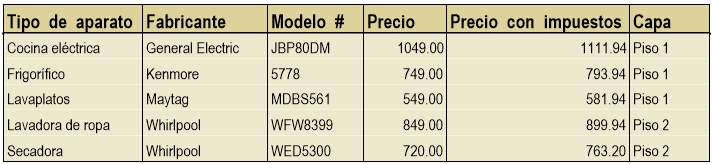
Hoja de trabajo formateada colocada en el dibujo
